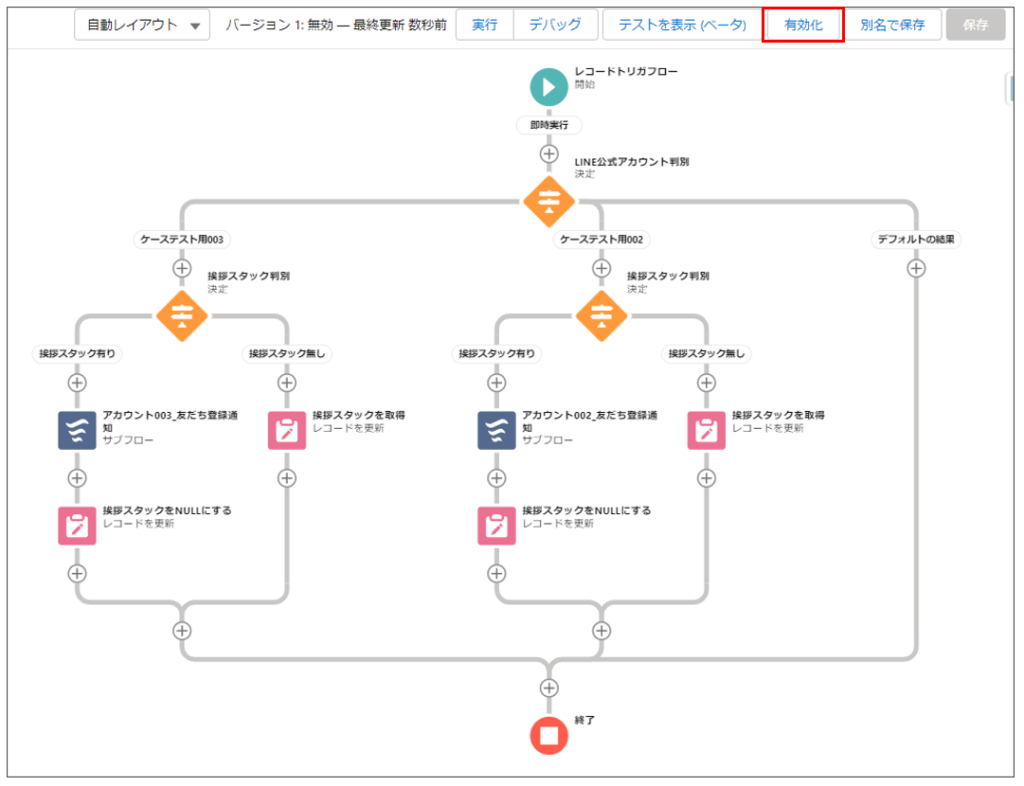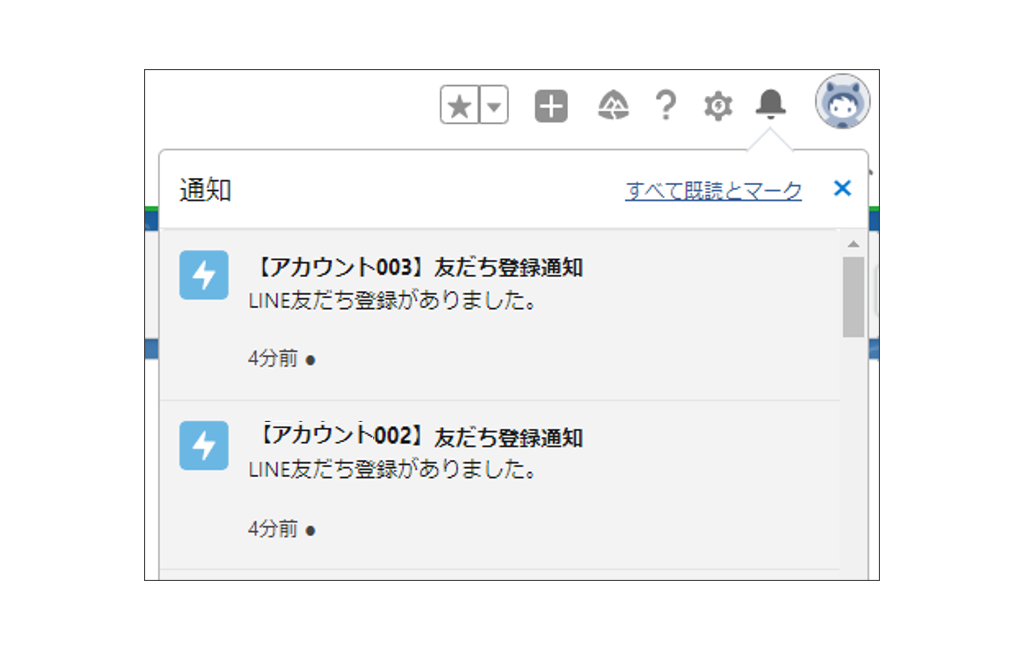エンドユーザが友だち登録し、Salesforceに友だち同期済みのレコードが作成された際に、アカウントごとに通知を受け取れます。
※仮登録ユーザから本登録ユーザへの昇格の場合は通知されません。
※外部キー使用の場合
→既存レコードと友だちデータが外部キーで紐づいた場合、通知されます。
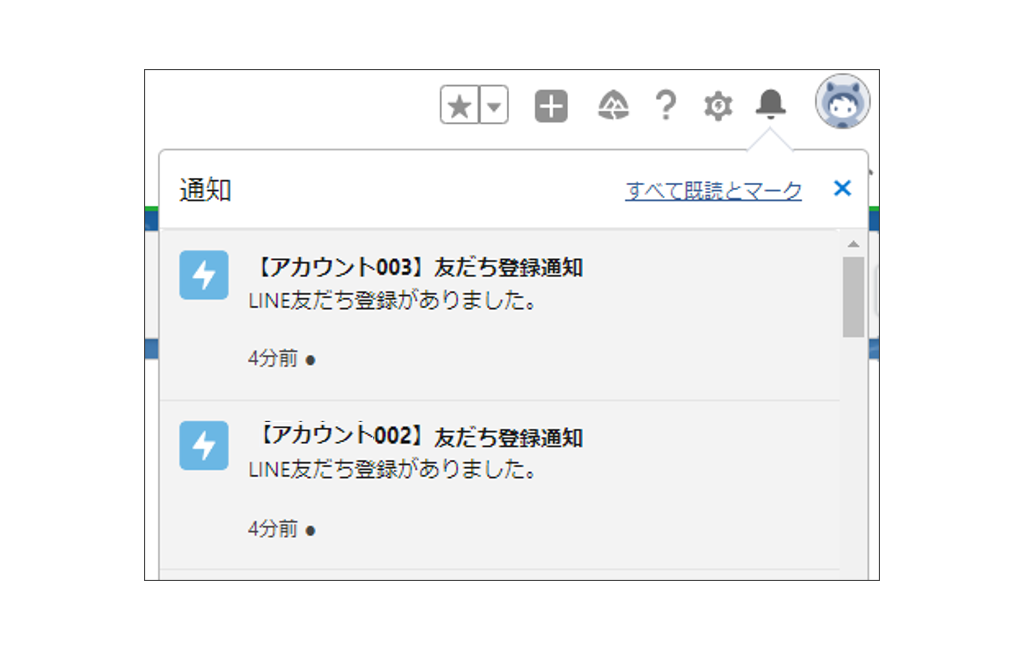
HashIdとは?
LINE公式アカウント一覧のLINEログインURLから確認できるanslut_〇〇から始まる識別子。
各LINE公式アカウントによって異なる値になる。
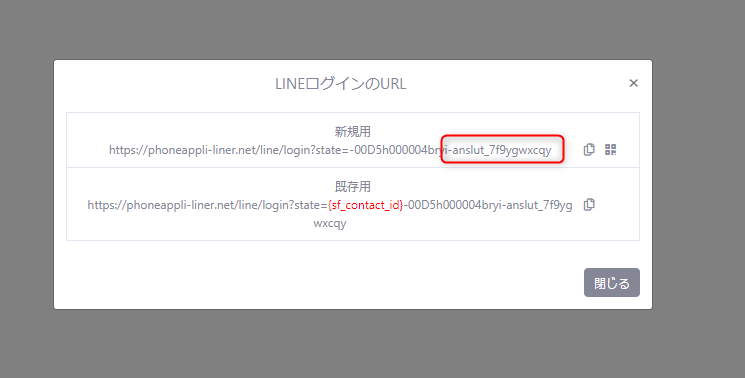
1.HashIdを管理する項目の作成
1.送信先オブジェクトに設定したオブジェクトに友達登録通知を管理する項目を作成
- データ型:テキスト
- 項目の表示ラベル:任意
- 項目名:任意
2.以下の項目の詳細に表示されているAPI参照名をプロセスビルダーの条件で使用します
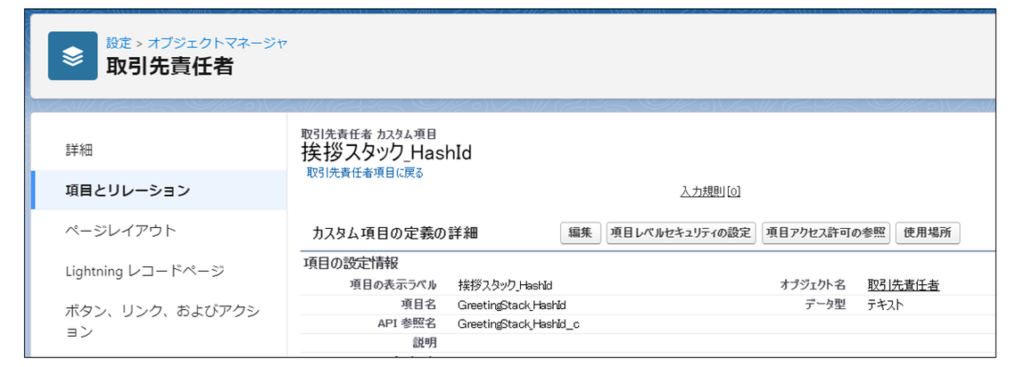
2.フローの作成
1.Salesforce[設定]-[フロー]にて「新規フロー」をクリック
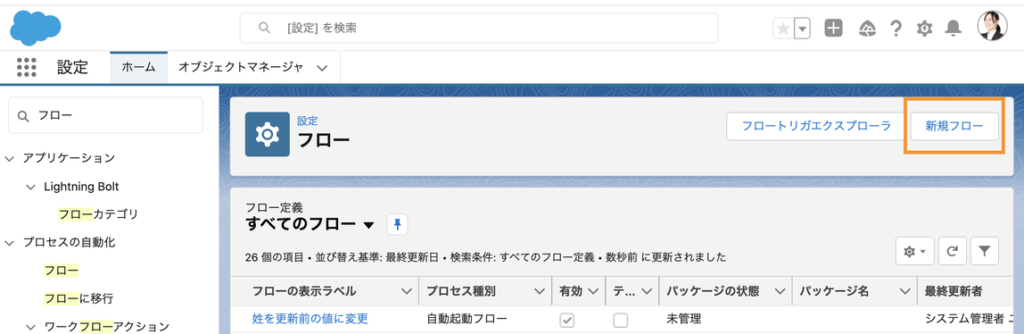
2.「レコードトリガーフロー」を選択し、「作成」をクリック
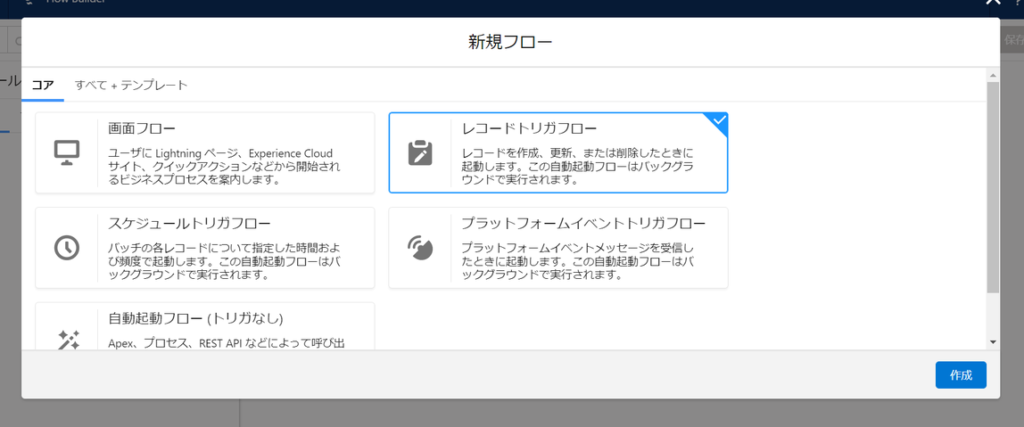
3.下記のように設定をし、「完了」をクリック
| 設定 | 設定値 |
| オブジェクト | 送信先オブジェクトに設定しているオブジェクト |
| トリガを設定 | レコードが作成または更新された |
| エントリ条件を設定 | 数式の評価が True になる |
| 数式 | ISNEW() || ISCHANGED({!$Record.anslut__Hash_id__c}) || ISCHANGED({!$Record.anslut__IsSync__c}) |
| 更新されたレコードでフローを実行するタイミング | レコードを更新し、条件の要件に一致するたび |
| フローを最適化 | アクションと関連レコード |
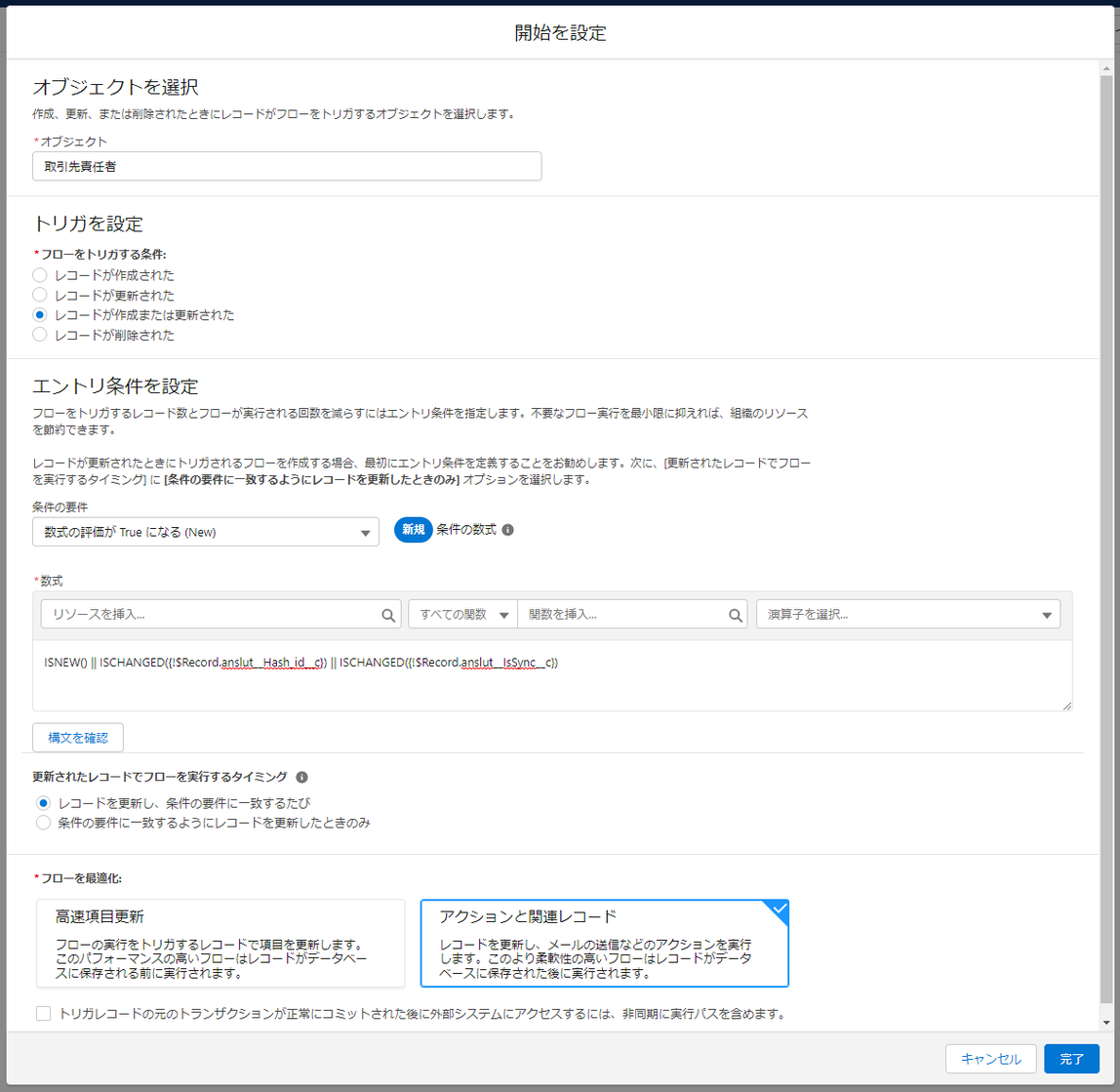
4.[+]ボタンをクリックし、「決定」をクリック
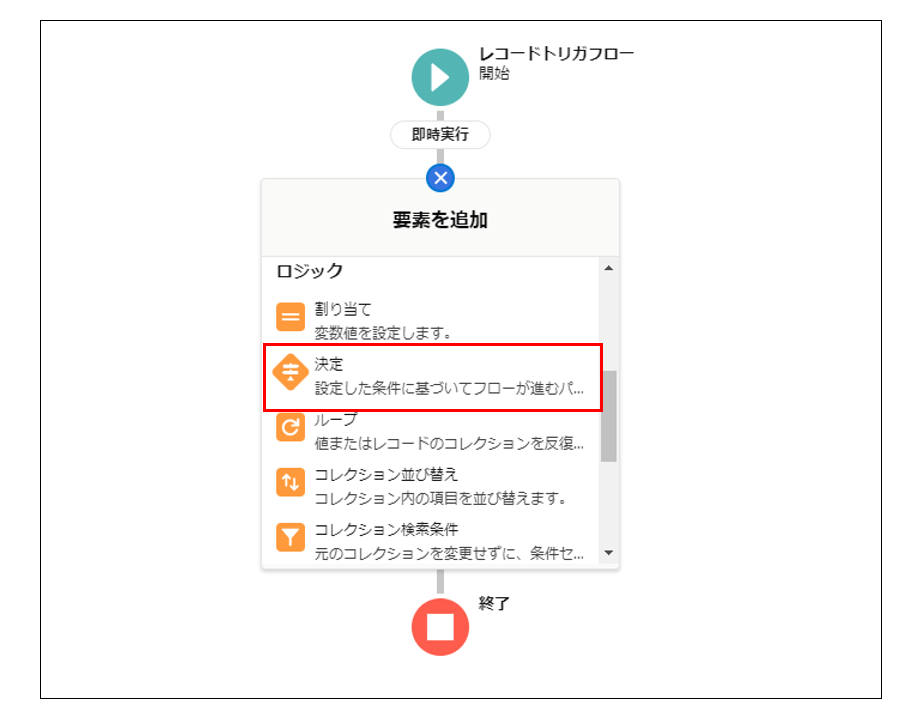
5.LINE公式アカウントの数に応じて下記の設定をし、「完了」をクリック
アカウントのHashIdは、LINE公式アカウント一覧の「LINEログインURL」から確認できるanslut_〇〇から始まる識別子をコピーしてください
| 設定 | 設定値 |
| 表示ラベル、API参照名 | 任意 |
| 結果を実行する条件の要件 | カスタム条件ロジックに一致 |
| 条件ロジック | 1 AND (2 OR NOT(3)) |
| リソース/演算子/値 | リソース:$Record > Hash id 演算子:次の文字列を含む 値:該当アカウントのHashId |
| リソース/演算子/値 | リソース:$Record > 手順1で作成したHashId管理項目 演算子:次の文字列と一致する 値:該当アカウントのHashId |
| リソース/演算子/値 | リソース:$Record_Prior > Hash id 演算子:次の文字列を含む 値:該当アカウントのHashId |
| 結果を実行するタイミング | 条件の要件を満たす場合 |
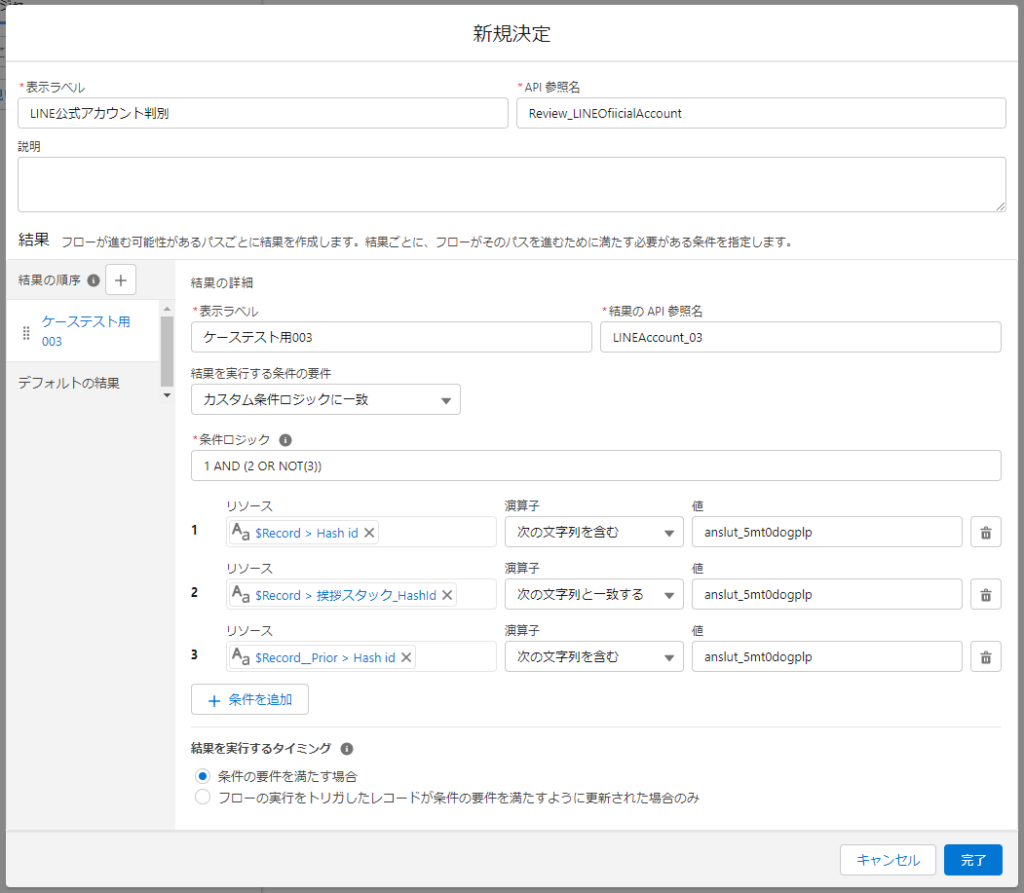
LINE公式アカウントの数に応じて条件を追加(下記キャプチャの赤枠「+」ボタンから条件追加)
アカウントごとにHashIdが異なるので、LINE公式アカウント一覧の「LINEログインURL」で、anslut_〇〇から始まる識別子をコピーしてください
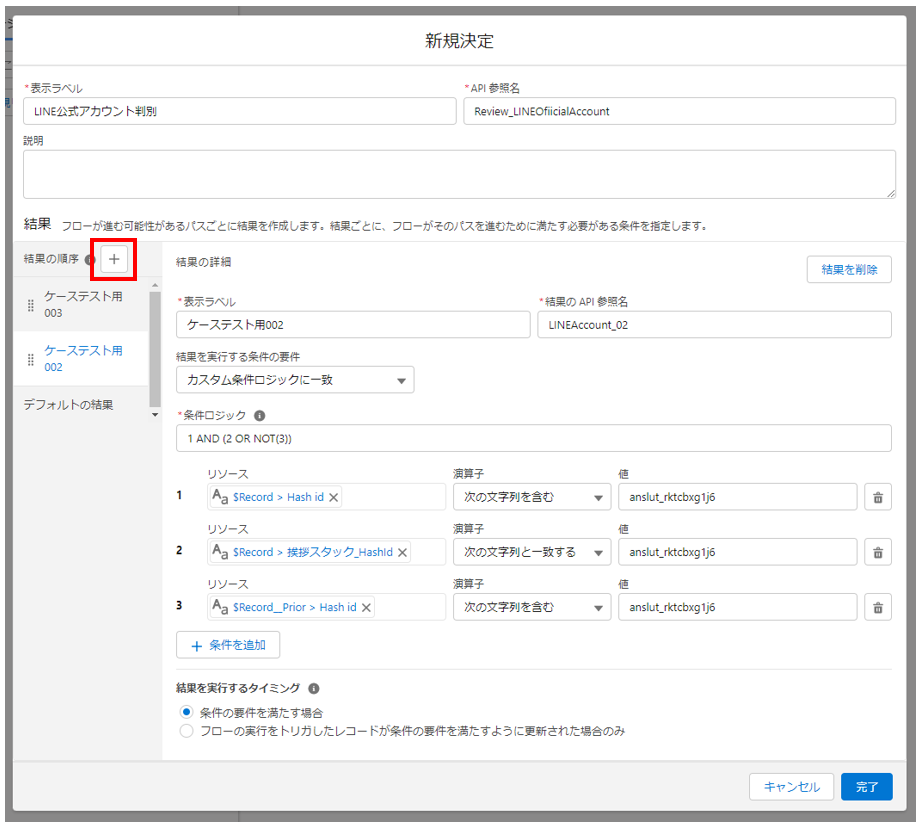
6.[+]ボタンをクリックし、「決定」をクリック
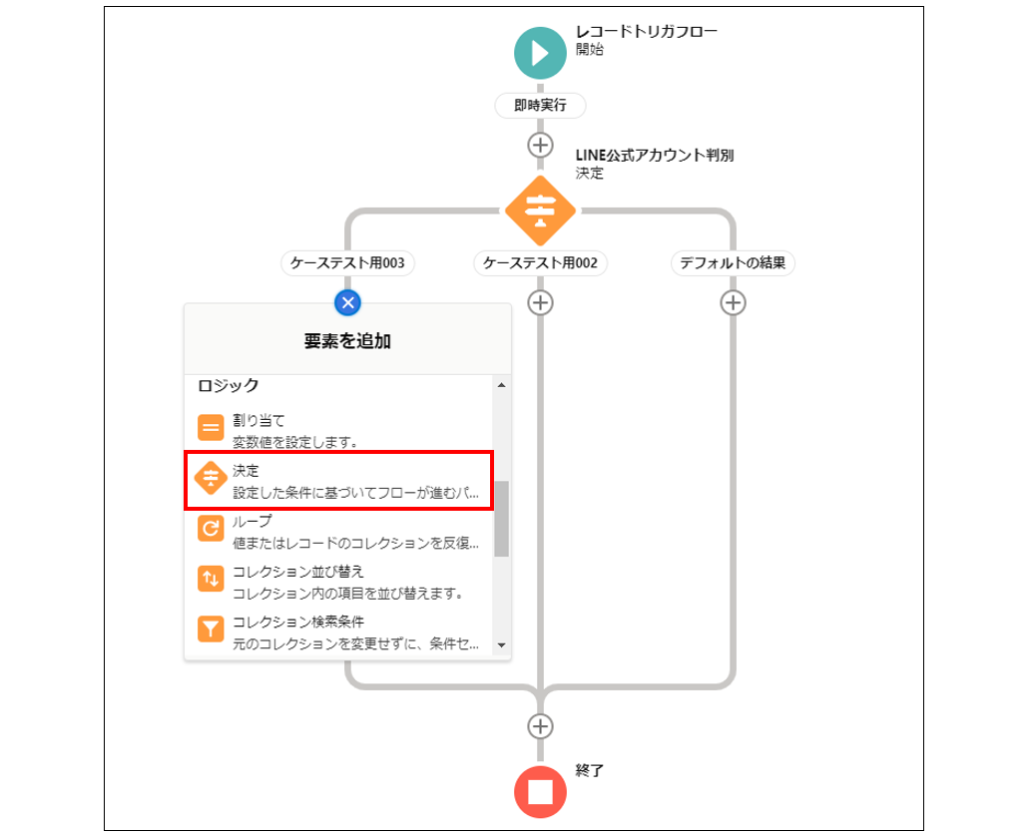
7.下記の設定が完了したら、「デフォルトの結果」をクリック(下記キャプチャの赤枠部分)
| 設定 | 設定値 |
| 表示ラベル、API参照名 | 任意 |
| 結果を実行する条件の要件 | すべての条件に一致(AND) |
| リソース/演算子/値 | リソース:$Record > 手順1で作成したHashId管理項目 演算子:次の文字列と一致する 値:該当アカウントのHashId |
| 結果を実行するタイミング | 条件の要件を満たす場合 |
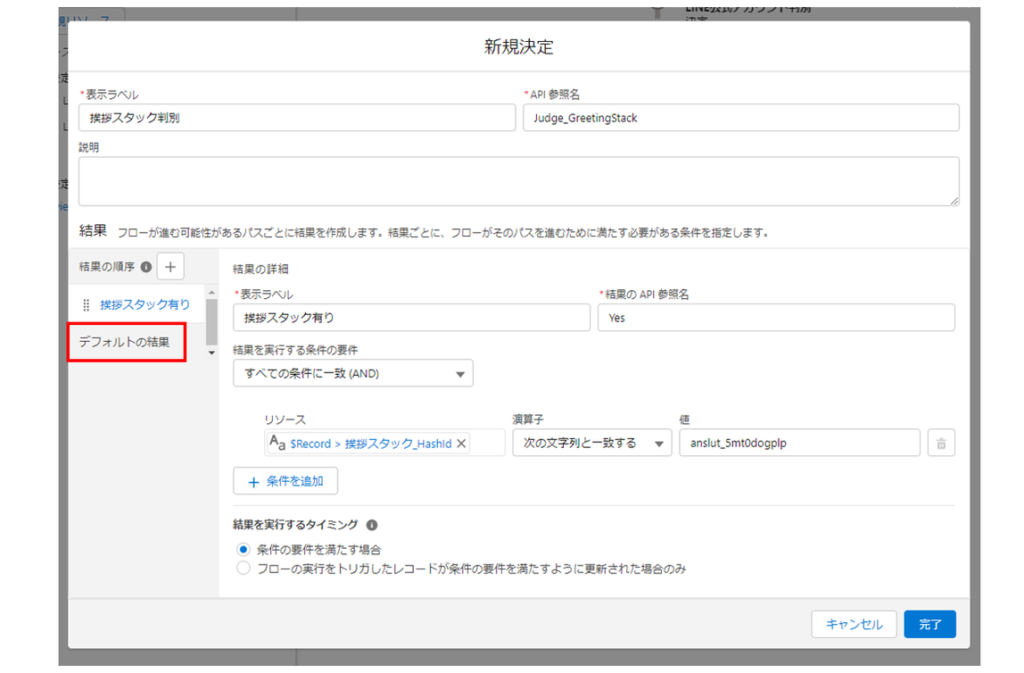
8.下記の設定をし、「完了」をクリック
表示ラベルには任意の値を入力
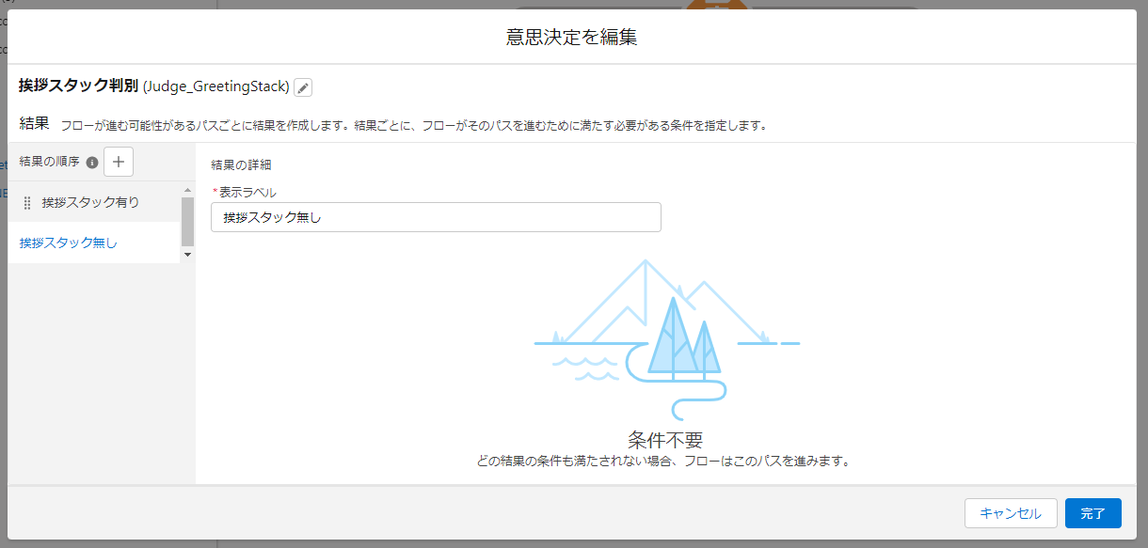
9.「挨拶スタック有り」の下の[+]ボタンをクリックし、「サブフロー」をクリック
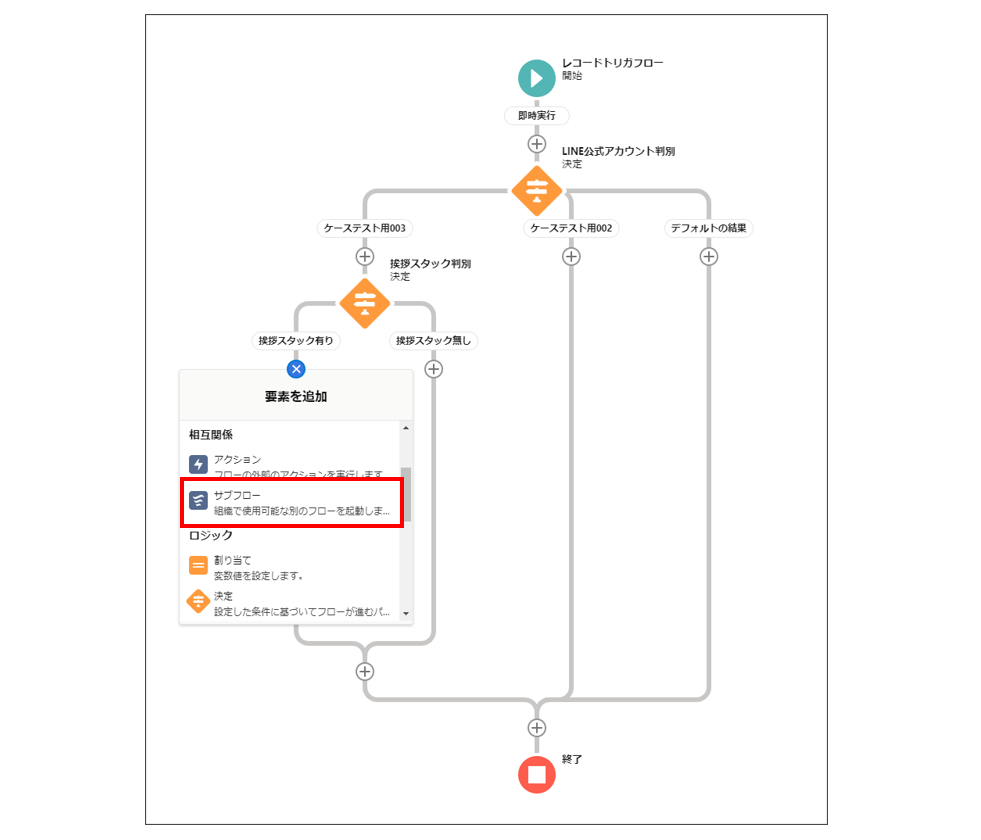
10.参照されるフローで「Send LINER Notification」を選択
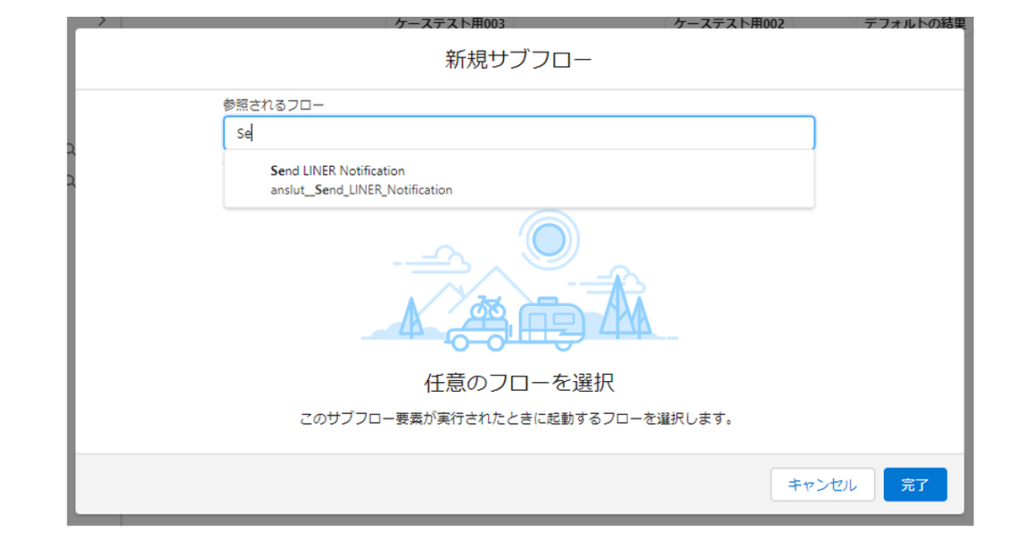
11.下記のように設定をし、「完了」をクリック
| 設定 | 設定値 |
| LineFriendId | フローのトリガーとなったレコードID (送信先オブジェクトがリードの場合はリードID) |
| NotificationBody | 任意 (通知の本文に表示されます。) |
| NotificationTitle | 任意 (通知の件名に表示されます。) |
| TypeRecipient | owner、group、userのいずれかの値を指定 |
| NotificationRecipientName | ユーザ名 or グループ名 (TypeRecipientがownerの場合は、この項目は不要。) |
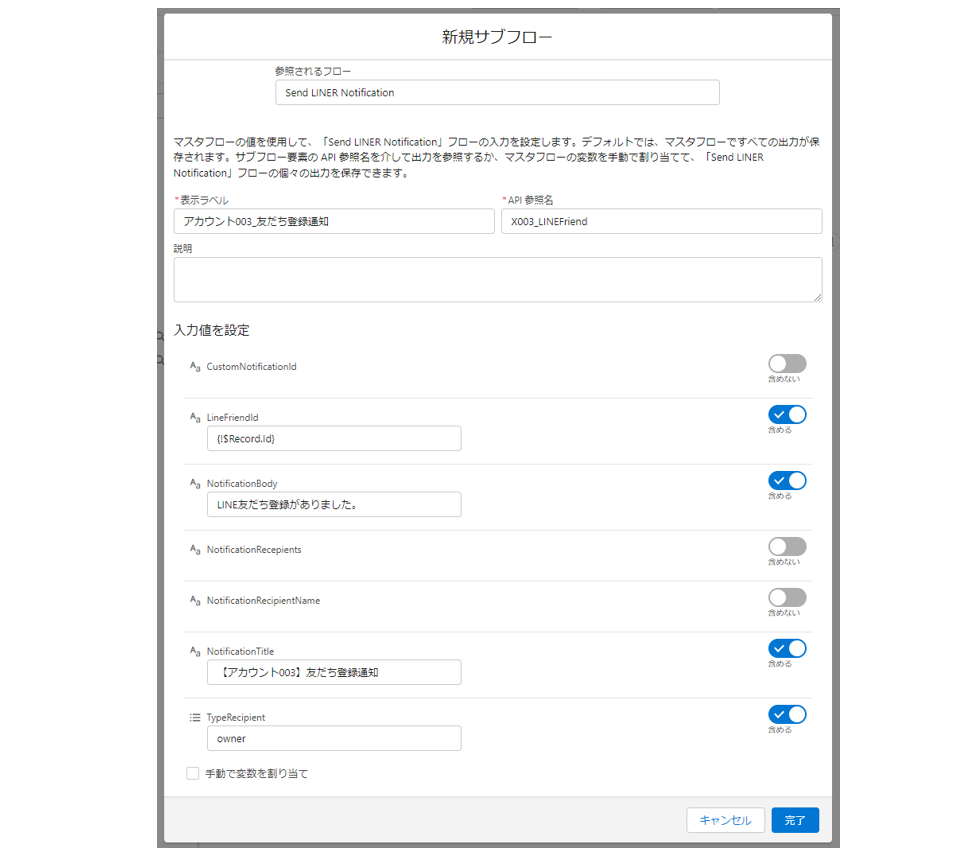
12.サブフローの下の[+]ボタンをクリックし、「トリガーレコードを更新」をクリック
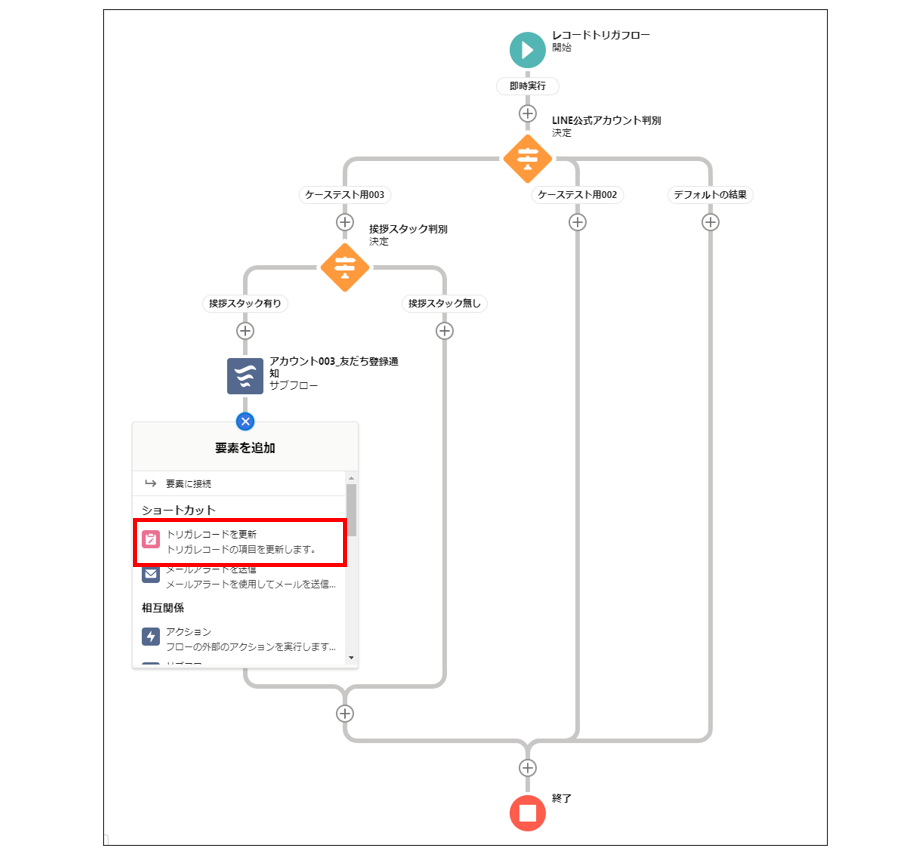
13.下記のように設定をし、「完了」をクリック
| 設定 | 設定値 |
| 表示ラベル、API参照名 | 任意 |
| 更新するレコードを検索してその値を設定する方法 | フローをトリガした レコードを使用 |
| 検索条件を設定 | なし_常にレコードを更新 |
| 項目値をレコードに設定 | 項目:手順1で作成したHashId管理項目のAPI名 値:何も入力しない |
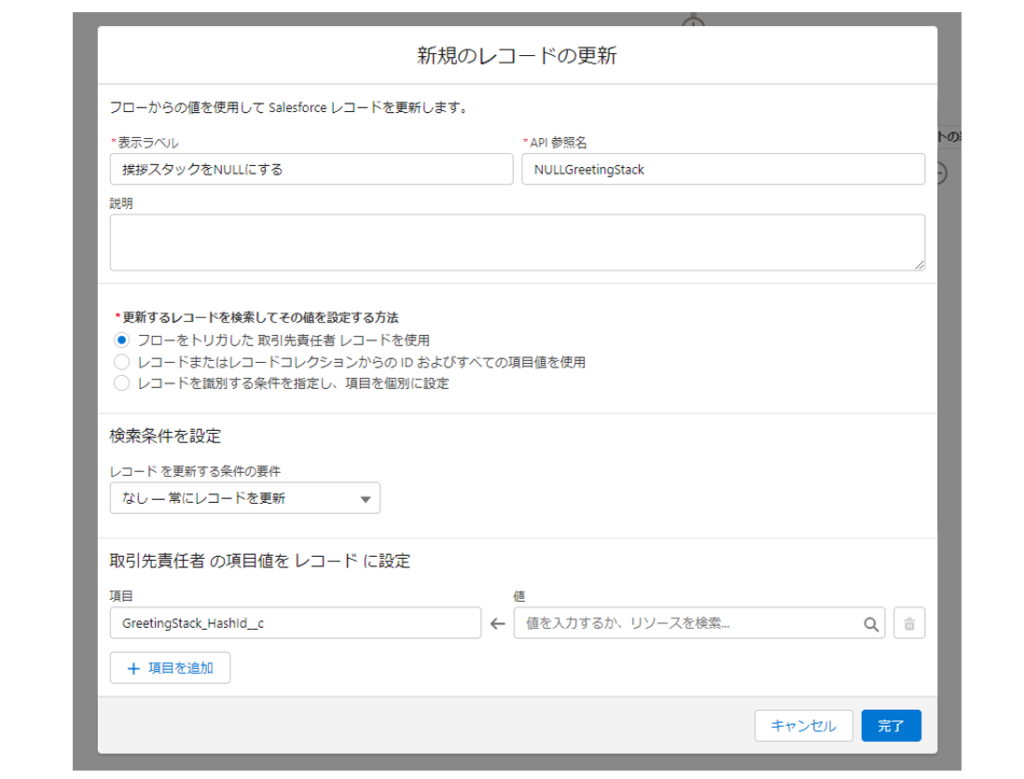
14.「挨拶スタック無し」の下の[+]ボタンをクリックし、「トリガーレコードを更新」をクリック
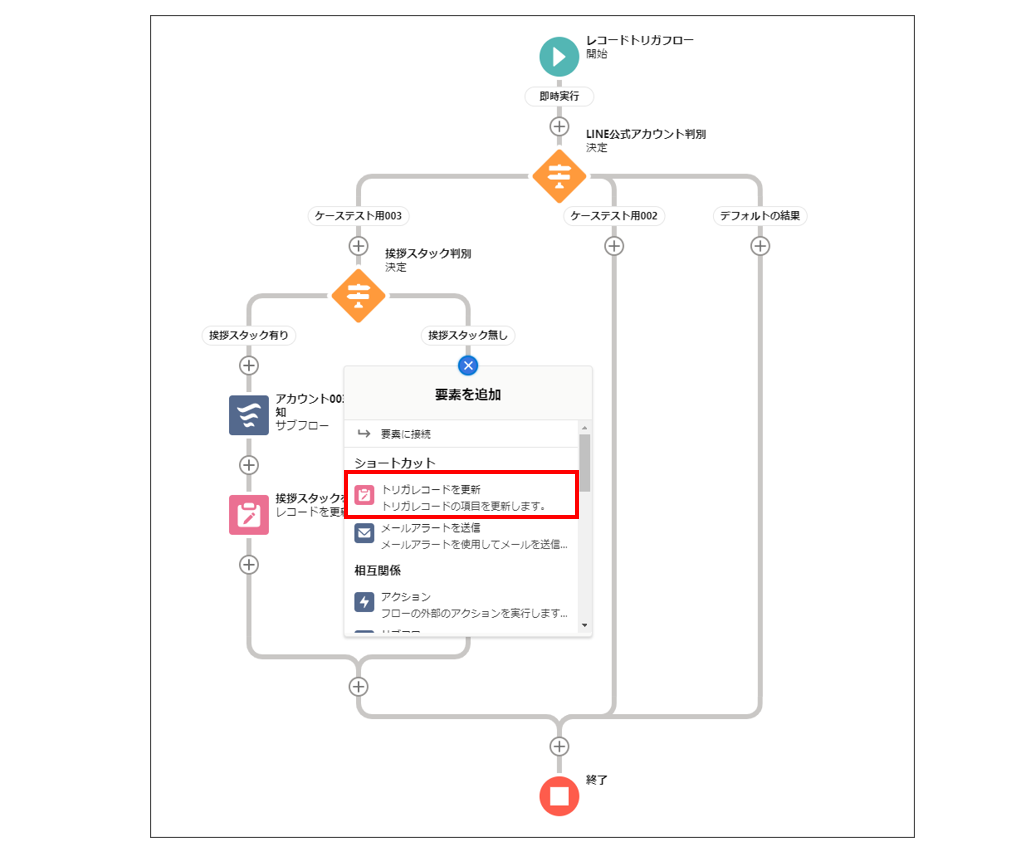
15.下記のように設定をし、「完了」をクリック
アカウントのHashIdは、LINE公式アカウント一覧の「LINEログインURL」から確認できるanslut_〇〇から始まる識別子をコピーしてください
| 設定 | 設定値 |
| 表示ラベル、API参照名 | 任意 |
| 更新するレコードを検索してその値を設定する方法 | フローをトリガした レコードを使用 |
| 検索条件を設定 | なし_常にレコードを更新 |
| 項目値をレコードに設定 | 項目:手順1で作成したHashId管理項目のAPI名 値:該当アカウントのHashId |
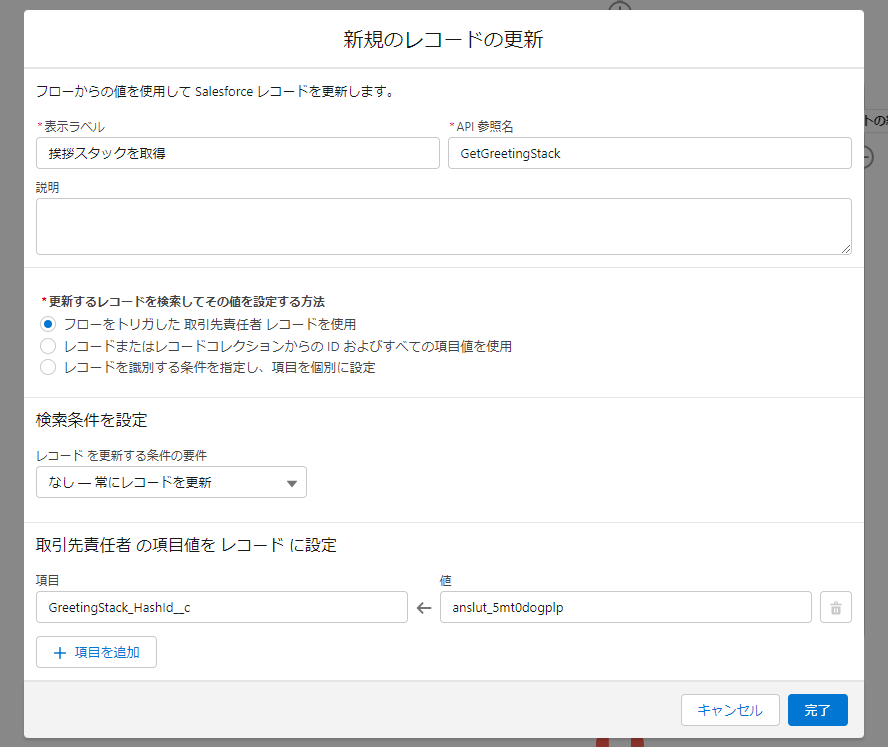
16.要素をコピーして同じように作成
※各要素に含まれるHash_Idは各LINE公式アカウントごとに変更
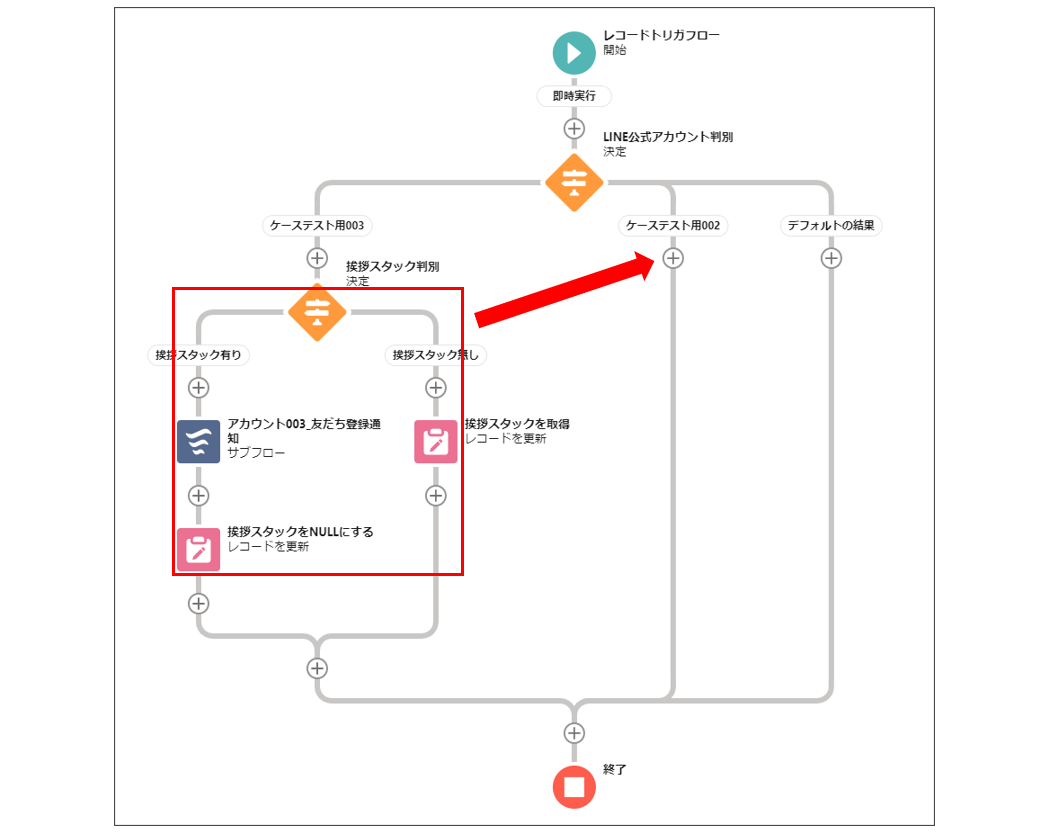
各要素設定後、下記キャプチャのような形になります
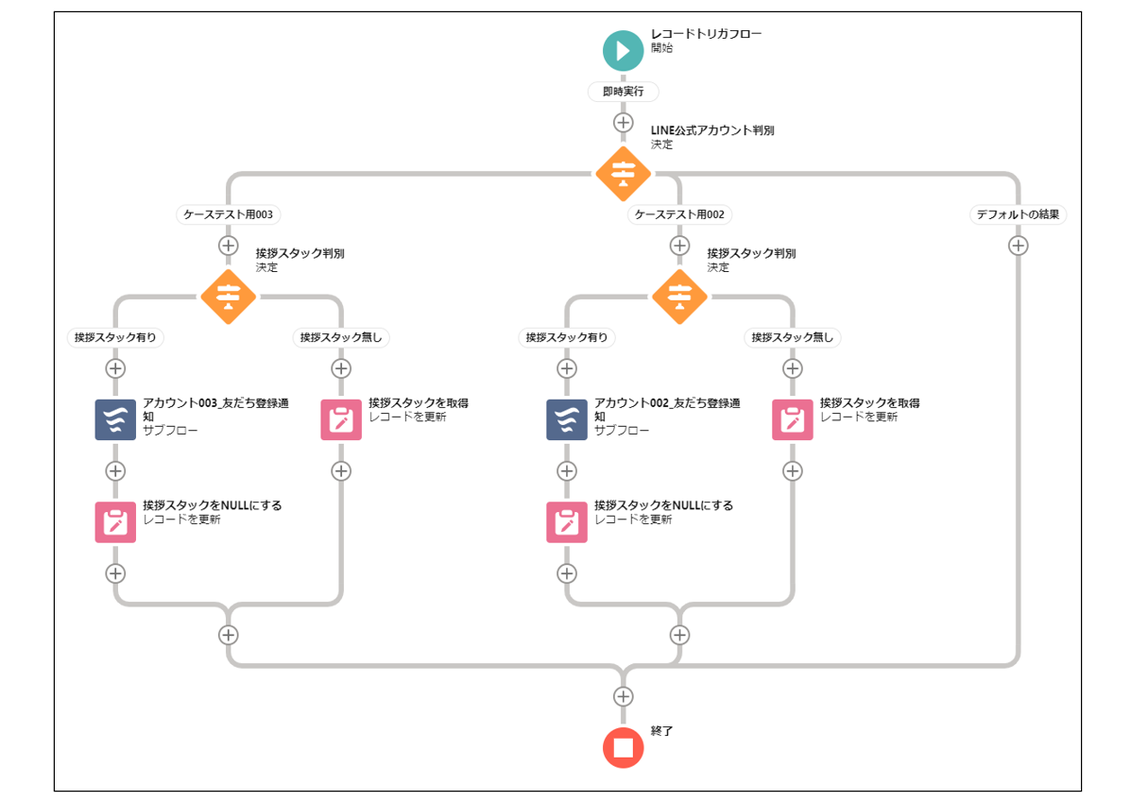
17.表示ラベル、API参照名(いずれも任意の値)を入力し、「保存」をクリック
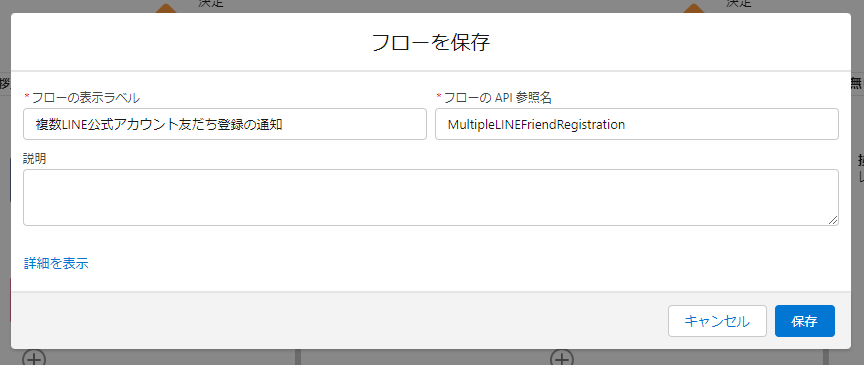
18.「有効化」をクリックし、友だち登録時の通知のテストを行い、完了です